Chromebooks ನಲ್ಲಿ Chrome ಬ್ರೌಸರ್ ಉತ್ತಮವಾಗಿ ಕಾರ್ಯನಿರ್ವಹಿಸಿದಾಗ, ಕೆಲವು ಬಳಕೆದಾರರು ಹೆಚ್ಚಿನ ಗೌಪ್ಯತೆಯನ್ನು ಒದಗಿಸಲು Tor ಬ್ರೌಸರ್ ಅನ್ನು ಸ್ಥಾಪಿಸಲು ಬಯಸಬಹುದು. ಟಾರ್ ಗೌಪ್ಯತೆಗಾಗಿ ಅತ್ಯುತ್ತಮ ಬ್ರೌಸರ್ಗಳಲ್ಲಿ ಒಂದಾಗಿದೆ, ಏಕೆಂದರೆ ಇದು ಟ್ರಾಫಿಕ್ ಅನ್ನು ಸುರಕ್ಷಿತವಾಗಿ ಮಾರ್ಗ ಮಾಡಲು ಖಾಸಗಿ ಟಾರ್ ನೆಟ್ವರ್ಕ್ ಅನ್ನು ನೀಡುತ್ತದೆ ಮತ್ತು ಅನೇಕ ಅಂತರ್ನಿರ್ಮಿತ ಭದ್ರತಾ ವೈಶಿಷ್ಟ್ಯಗಳನ್ನು ಹೊಂದಿದೆ. ನೀವು ಗೌಪ್ಯತೆ ಪ್ರಜ್ಞೆಯ ಬಳಕೆದಾರರಾಗಿದ್ದರೆ ಮತ್ತು ಸಾಧನದಲ್ಲಿ ಟಾರ್ ಬ್ರೌಸರ್ ಅನ್ನು ಸ್ಥಾಪಿಸಲು ಬಯಸಿದರೆ chromebook ನಾವು ನಿಮಗೆ ಸೂಕ್ತವಾದ ಮಾರ್ಗದರ್ಶಿಯನ್ನು ಒದಗಿಸುತ್ತೇವೆ. ನಿಮ್ಮ ಅವಶ್ಯಕತೆಗಳಿಗೆ ಅನುಗುಣವಾಗಿ ನೀವು ಲಿನಕ್ಸ್ ಆವೃತ್ತಿಯನ್ನು ಸ್ಥಾಪಿಸಬಹುದು ಅಥವಾ ಟಾರ್ ಬ್ರೌಸರ್ನ Android ಆವೃತ್ತಿಗೆ ಬದಲಾಯಿಸಬಹುದು. ಆದ್ದರಿಂದ, ಅದಕ್ಕಾಗಿ ಟ್ಯುಟೋರಿಯಲ್ಗೆ ಹೋಗೋಣ.
Chromebook (2023) ನಲ್ಲಿ ಟಾರ್ ಬ್ರೌಸರ್ ಅನ್ನು ಸ್ಥಾಪಿಸಿ
ಲಿನಕ್ಸ್ ಕಂಟೇನರ್ ಅನ್ನು ಬಳಸುವ Chromebook ನಲ್ಲಿ Tor ಬ್ರೌಸರ್ ಅನ್ನು ಸ್ಥಾಪಿಸಲು ಎರಡು ಮಾರ್ಗಗಳಿವೆ. ಆದ್ದರಿಂದ, ನೀವು ಶಾಲೆಯಲ್ಲಿ Chromebook ಹೊಂದಿದ್ದರೆ ಮತ್ತು ಅದರಲ್ಲಿ Linux ಅನ್ನು ನಿರ್ಬಂಧಿಸಿದರೆ, ದುರದೃಷ್ಟವಶಾತ್ ನೀವು Tor ಬ್ರೌಸರ್ ಅನ್ನು ಬಳಸಲು ಸಾಧ್ಯವಾಗುವುದಿಲ್ಲ. ಆದಾಗ್ಯೂ, ಮೊದಲು ಟಾರ್ ಬ್ರೌಸರ್ ಮತ್ತು ಅದರ ವೈಶಿಷ್ಟ್ಯಗಳ ಬಗ್ಗೆ ಮಾತನಾಡೋಣ.
ಟಾರ್ ಬ್ರೌಸರ್ ಎಂದರೇನು ಮತ್ತು ನೀವು ಅದನ್ನು ಏಕೆ ಬಳಸಬೇಕು?
ಬ್ರೌಸರ್ ಗೇಟ್ ಇದು ಉಚಿತ ಮತ್ತು ಮುಕ್ತ ಮೂಲ ವೆಬ್ ಬ್ರೌಸರ್ ಆಗಿದೆ ಮತ್ತು ಇದು ಇಂಟರ್ನೆಟ್ನಲ್ಲಿ ಗೌಪ್ಯತೆ ಮತ್ತು ಸುರಕ್ಷತೆಯನ್ನು ಕಾಪಾಡಿಕೊಳ್ಳಲು ಅತ್ಯಂತ ಜನಪ್ರಿಯ ಬ್ರೌಸರ್ಗಳಲ್ಲಿ ಒಂದಾಗಿದೆ. ಪ್ರಪಂಚದಾದ್ಯಂತ ಅನೇಕ ಭಾಗವಹಿಸುವ ಸರ್ವರ್ಗಳ ಮೂಲಕ ನಿಮ್ಮ ಟ್ರಾಫಿಕ್ ಅನ್ನು ಸುಗಮಗೊಳಿಸಲು ಅನಾಮಧೇಯ ಮತ್ತು ಎನ್ಕ್ರಿಪ್ಟ್ ಮಾಡಿದ ರೂಟಿಂಗ್ ನೆಟ್ವರ್ಕ್ ಅನ್ನು ಟಾರ್ ಬಳಸುತ್ತದೆ, ಇದು ನಿಮ್ಮ ನಿಜವಾದ ಸ್ಥಳವನ್ನು ಟ್ರ್ಯಾಕ್ ಮಾಡಲು ಮತ್ತು ನಿಮ್ಮನ್ನು ಗುರುತಿಸಲು ಕಷ್ಟವಾಗುತ್ತದೆ.
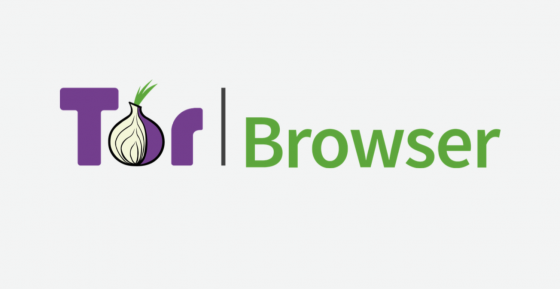
ಟಾರ್ ಬ್ರೌಸರ್ ಸರಳ ಮತ್ತು ಬಳಸಲು ಸುಲಭವಾದ ಬಳಕೆದಾರ ಇಂಟರ್ಫೇಸ್ ಅನ್ನು ಹೊಂದಿದೆ ಮತ್ತು ಡೆಸ್ಕ್ಟಾಪ್ ಕಂಪ್ಯೂಟರ್ಗಳು, ಸ್ಮಾರ್ಟ್ಫೋನ್ಗಳು ಮತ್ತು Chromebooks ಸೇರಿದಂತೆ ವಿವಿಧ ಪ್ಲಾಟ್ಫಾರ್ಮ್ಗಳಲ್ಲಿ ಲಭ್ಯವಿದೆ. ಪ್ರೋಗ್ರಾಂ ನಿಮ್ಮ ಡೇಟಾವನ್ನು ರಕ್ಷಿಸಲು ಮತ್ತು ಟ್ರ್ಯಾಕಿಂಗ್ ಅನ್ನು ತಪ್ಪಿಸಲು ಉನ್ನತ ಮಟ್ಟದ ಗೌಪ್ಯತೆ ಮತ್ತು ಎನ್ಕ್ರಿಪ್ಶನ್ ಅನ್ನು ಒದಗಿಸುತ್ತದೆ, ನಿಮ್ಮ ಭೌತಿಕ ಸ್ಥಳ ಮತ್ತು IP ವಿಳಾಸವನ್ನು ಮರೆಮಾಡುತ್ತದೆ ಮತ್ತು ನಿಮ್ಮನ್ನು ಗುರುತಿಸಲು ಕಷ್ಟವಾಗುತ್ತದೆ. ಟಾರ್ ಬ್ರೌಸರ್ ಬಲವಾದ ಆನ್ಲೈನ್ ಭದ್ರತಾ ರಕ್ಷಣೆಯನ್ನು ಸಹ ನೀಡುತ್ತದೆ, ಇದು ನಿಮ್ಮ ಡೇಟಾವನ್ನು ಪ್ರವೇಶಿಸಲು ಹ್ಯಾಕರ್ಗಳು ಮತ್ತು ಇತರ ಬಳಕೆದಾರರಿಗೆ ಅತ್ಯಂತ ಕಷ್ಟಕರವಾಗಿದೆ.
ಸಂಕ್ಷಿಪ್ತವಾಗಿ, ಟಾರ್ ಬ್ರೌಸರ್ ಆನ್ಲೈನ್ ಟ್ರ್ಯಾಕರ್ಗಳು, ಮಾನಿಟರ್ಗಳು ಮತ್ತು ಸೆನ್ಸಾರ್ಗಳನ್ನು ಸೋಲಿಸುವ ಗುರಿಯನ್ನು ಹೊಂದಿದೆ, ಆದ್ದರಿಂದ, ನೀವು ಗೌಪ್ಯತೆಯ ಬಗ್ಗೆ ಕಾಳಜಿ ವಹಿಸಿದರೆ, ನಿಮ್ಮ Chromebook ನಲ್ಲಿ Tor ಬ್ರೌಸರ್ ಅನ್ನು ಡೌನ್ಲೋಡ್ ಮಾಡಲು ಶಿಫಾರಸು ಮಾಡಲಾಗಿದೆ.
ನಿಮ್ಮ Chromebook ನಲ್ಲಿ Linux ಮೂಲಕ Tor ಬ್ರೌಸರ್ ಅನ್ನು ಸ್ಥಾಪಿಸಿ
1. ಟಾರ್ ಬ್ರೌಸರ್ ಅನ್ನು ಡೌನ್ಲೋಡ್ ಮಾಡಲು ಮತ್ತು ಸ್ಥಾಪಿಸಲು, ನೀವು ಮೊದಲು ಮಾಡಬೇಕಾಗಿದೆ ಲಿನಕ್ಸ್ ಸೆಟಪ್ Chromebook ನಲ್ಲಿ. ಗೆ
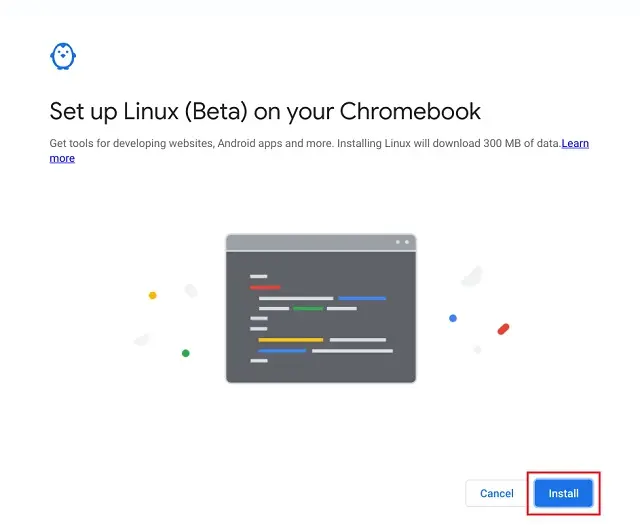
2. ಅದರ ನಂತರ, ಟರ್ಮಿನಲ್ ತೆರೆಯಿರಿ ನಿಮ್ಮ Chromebook ನಲ್ಲಿನ ಅಪ್ಲಿಕೇಶನ್ ಡ್ರಾಯರ್ನಿಂದ. ಇಲ್ಲಿ, ಲಿನಕ್ಸ್ ಕಂಟೇನರ್ ಅನ್ನು ಇತ್ತೀಚಿನ ಪ್ಯಾಕೇಜುಗಳು ಮತ್ತು ಅವಲಂಬನೆಗಳಿಗೆ ನವೀಕರಿಸಲು ಕೆಳಗಿನ ಆಜ್ಞೆಯನ್ನು ಚಲಾಯಿಸಿ.
sudo apt update && sudo apt ಅಪ್ಗ್ರೇಡ್ -y
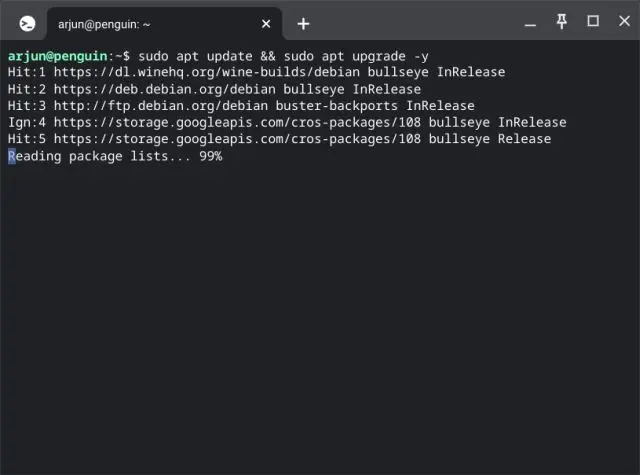
3- ಪೂರ್ಣಗೊಂಡ ನಂತರ, ನೀವು Debian Backports ಪ್ಯಾಕೇಜ್ ರೆಪೊಸಿಟರಿಯನ್ನು ಬಳಸಲು ಟರ್ಮಿನಲ್ನಲ್ಲಿ ಈ ಕೆಳಗಿನ ಆಜ್ಞೆಯನ್ನು ಚಲಾಯಿಸಬೇಕು. ಬಲ ಮೌಸ್ ಬಟನ್ ಅನ್ನು ಬಳಸಿಕೊಂಡು ನೀವು ಆಜ್ಞೆಯನ್ನು ಟರ್ಮಿನಲ್ಗೆ ನಕಲಿಸಬಹುದು ಮತ್ತು ಅಂಟಿಸಬಹುದು.
ಪ್ರತಿಧ್ವನಿ "ಡೆಬ್ http://ftp.debian.org/debian ಬಸ್ಟರ್-ಬ್ಯಾಕ್ಪೋರ್ಟ್ಸ್ ಮುಖ್ಯ ಕೊಡುಗೆ" | sudo tee /etc/apt/sources.list.d/backports.list
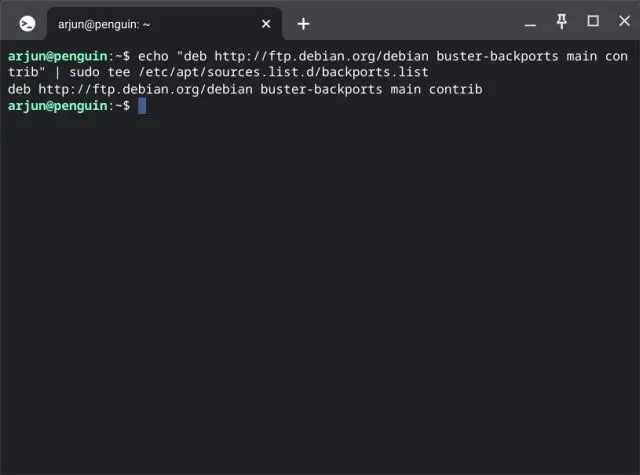
4. ಮುಂದೆ, ಕೆಳಗಿನ ಆಜ್ಞೆಯನ್ನು ಕಾರ್ಯಗತಗೊಳಿಸಿ ಟಾರ್ ಬ್ರೌಸರ್ ಅನ್ನು ಸ್ಥಾಪಿಸಲು ನಿಮ್ಮ Chromebook ನಲ್ಲಿ.
sudo apt ಇನ್ಸ್ಟಾಲ್ torbrowser-launcher -t ಬಸ್ಟರ್-ಬ್ಯಾಕ್ಪೋರ್ಟ್ಗಳು -y
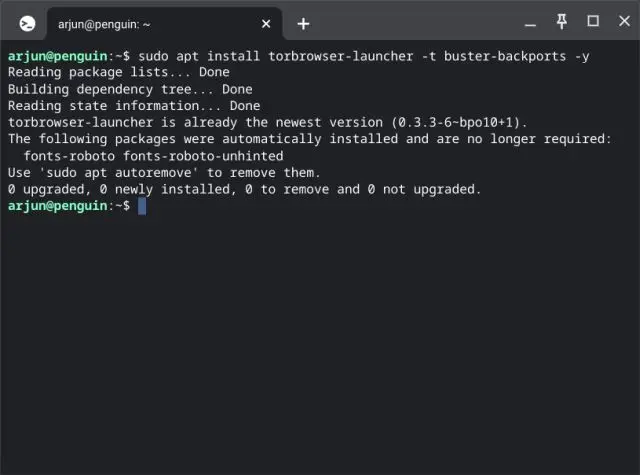
5- ಅನುಸ್ಥಾಪನೆಯನ್ನು ಪೂರ್ಣಗೊಳಿಸಿದ ನಂತರ, ನೀವು ಅಪ್ಲಿಕೇಶನ್ ಡ್ರಾಯರ್ನಲ್ಲಿ ಲಿನಕ್ಸ್ ಫೋಲ್ಡರ್ನಲ್ಲಿ ಟಾರ್ ಬ್ರೌಸರ್ ಶಾರ್ಟ್ಕಟ್ ಅನ್ನು ಕಾಣಬಹುದು ಮತ್ತು ನೀವು ಅದರ ಮೇಲೆ ಕ್ಲಿಕ್ ಮಾಡಿದಾಗ, ಬ್ರೌಸರ್ ತೆರೆಯುತ್ತದೆ.
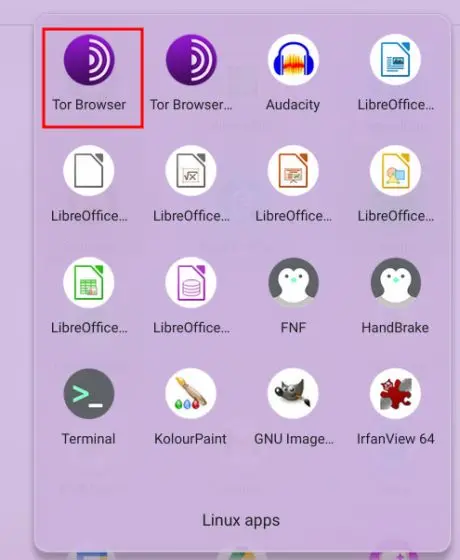
6- ಮುಂದೆ, ಪ್ರೋಗ್ರಾಂ ಇತ್ತೀಚಿನ ನವೀಕರಣವನ್ನು ಎಳೆಯಲು ಮತ್ತು ನಿಮ್ಮ Chromebook ನಲ್ಲಿ ಟಾರ್ ಬ್ರೌಸರ್ ಅನ್ನು ಸ್ಥಾಪಿಸಲು ಪ್ರಾರಂಭಿಸುತ್ತದೆ. ನೀವು ಪೂರ್ಣಗೊಳಿಸಿದಾಗ, ನೀವು ಅದೇ ಶಾರ್ಟ್ಕಟ್ ಅನ್ನು ಮತ್ತೊಮ್ಮೆ ಕ್ಲಿಕ್ ಮಾಡಬಹುದು ಮತ್ತು ಟಾರ್ ಬ್ರೌಸರ್ ಬಳಸಲು ಸಿದ್ಧವಾಗುತ್ತದೆ.
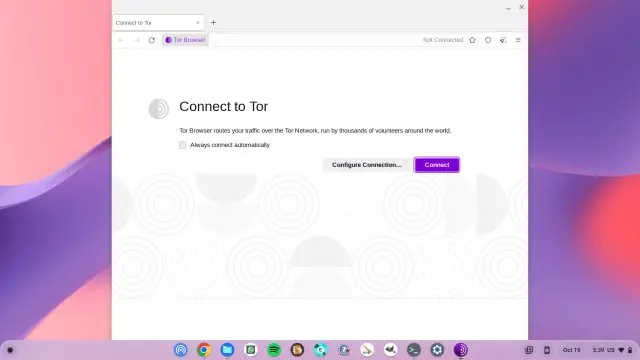
ನಿಮ್ಮ Chromebook ನಲ್ಲಿ Tor ಬ್ರೌಸರ್ Android ಅಪ್ಲಿಕೇಶನ್ ಅನ್ನು ಸ್ಥಾಪಿಸಿ
ನಿಮ್ಮ Chromebook ನಲ್ಲಿ ಟಾರ್ ಬ್ರೌಸರ್ನ Android ಆವೃತ್ತಿಯನ್ನು ಚಲಾಯಿಸಲು ನೀವು ಬಯಸಿದರೆ, ನೀವು ಸಹ ಮಾಡಬಹುದು. ಆದಾಗ್ಯೂ, Chromebooks ಗಾಗಿ Play Store ನಲ್ಲಿ Tor ಬ್ರೌಸರ್ ಅಧಿಕೃತವಾಗಿ ಲಭ್ಯವಿಲ್ಲದ ಕಾರಣ ಅಪ್ಲಿಕೇಶನ್ ಅನ್ನು ಡೌನ್ಲೋಡ್ ಮಾಡಲು ನೀವು ಸಕ್ರಿಯಗೊಳಿಸಬೇಕು ಮತ್ತು Linux ಕಂಟೇನರ್ ಅನ್ನು ಬಳಸಬೇಕಾಗುತ್ತದೆ. ಈ ಗೌಪ್ಯತೆ-ಕೇಂದ್ರಿತ ಬ್ರೌಸರ್ ಅನ್ನು ಹೇಗೆ ಸ್ಥಾಪಿಸುವುದು ಎಂಬುದರ ಕುರಿತು ಇನ್ನಷ್ಟು ತಿಳಿದುಕೊಳ್ಳಲು, ನೀವು ಓದುವುದನ್ನು ಮುಂದುವರಿಸಬಹುದು.
1. Linux ಅನ್ನು ಹೊಂದಿಸಿದ ನಂತರ. ಅವಕಾಶ ನೀಡುತ್ತದೆ ನಿಮ್ಮದು ಆದ್ದರಿಂದ Tor ಬ್ರೌಸರ್ APK ಅನ್ನು ಹಸ್ತಚಾಲಿತವಾಗಿ ಡೌನ್ಲೋಡ್ ಮಾಡಿ .
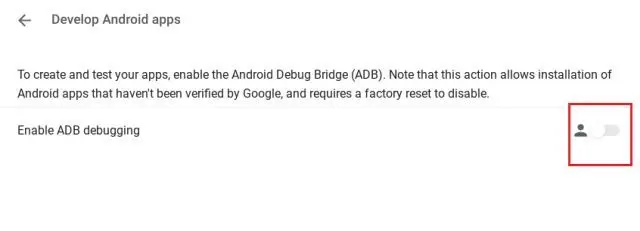
2.ನಂತರ, ನೀವು ಇಲ್ಲಿ ಒದಗಿಸಿದ ಲಿಂಕ್ ಅನ್ನು ಬಳಸಿಕೊಂಡು ಅಧಿಕೃತ ವೆಬ್ಸೈಟ್ನಿಂದ ನಿಮ್ಮ Chromebook ನಲ್ಲಿ Tor ಬ್ರೌಸರ್ APK ಫೈಲ್ ಅನ್ನು ಡೌನ್ಲೋಡ್ ಮಾಡಬೇಕಾಗುತ್ತದೆ. Intel ಅಥವಾ AMD ಪ್ರೊಸೆಸರ್ಗಳನ್ನು (64-bit) ಆಧರಿಸಿದ ಹೆಚ್ಚಿನ Chromebooks ಬ್ರೌಸರ್ ಅನ್ನು ಬಳಸಬಹುದು ಎಂಬುದನ್ನು ಗಮನಿಸುವುದು ಮುಖ್ಯವಾಗಿದೆ.
ಕಡತಕ್ಕೆ x86_64APK ಅನ್ನು , ಮತ್ತು ನೀವು ಆಯ್ಕೆ ಮಾಡಬಹುದು x8632-ಬಿಟ್ ಪ್ರೊಸೆಸರ್ಗಳಿಗೆ ಆವೃತ್ತಿ. ARM 64-ಬಿಟ್ Chromebook ಬಳಸುತ್ತಿದ್ದರೆ, ಡೌನ್ಲೋಡ್ ಮಾಡಿ aarch64APK ಅಥವಾ ಹೋಗಿ armನೀವು ARM 32-ಬಿಟ್ ಪ್ರೊಸೆಸರ್ ಹೊಂದಿದ್ದರೆ ಆವೃತ್ತಿ.
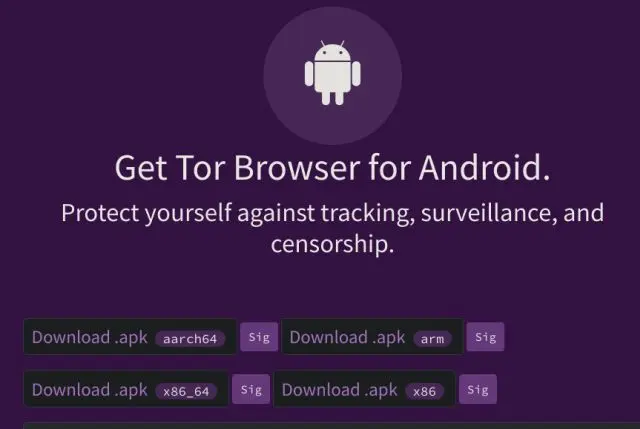
3.ಟಾರ್ ಬ್ರೌಸರ್ APK ಫೈಲ್ ಅನ್ನು ಡೌನ್ಲೋಡ್ ಮಾಡಿದ ನಂತರ, ನೀವು ಫೈಲ್ಗಳ ಅಪ್ಲಿಕೇಶನ್ ಅನ್ನು ತೆರೆಯಬೇಕು ಮತ್ತು ಫೈಲ್ ಅನ್ನು ಫೈಲ್ಗಳ ವಿಭಾಗಕ್ಕೆ ಸರಿಸಬೇಕು ಲಿನಕ್ಸ್." ನಂತರ ಬಳಸಲು ಸುಲಭವಾಗುವಂತೆ tor.apk ಫೈಲ್ ಅನ್ನು ಅಲ್ಲಿ ಮರುಹೆಸರಿಸಬೇಕು.
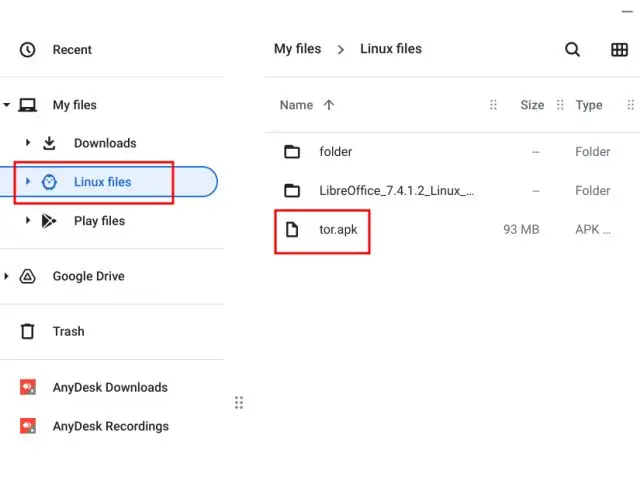
4. ಮುಂದೆ, ನೀವು ಟರ್ಮಿನಲ್ ಅಪ್ಲಿಕೇಶನ್ ಅನ್ನು ತೆರೆಯಬೇಕು ಮತ್ತು ಕೆಳಗೆ ತೋರಿಸಿರುವ ಆಜ್ಞೆಯನ್ನು ಕಾರ್ಯಗತಗೊಳಿಸಬೇಕು, ಅದು ನಿಮ್ಮ Chrome OS ಸಾಧನದಲ್ಲಿ Tor ಬ್ರೌಸರ್ನ Android ಆವೃತ್ತಿಯನ್ನು ಸ್ಥಾಪಿಸುತ್ತದೆ. ವಿಧಾನ #1 ರ ಟ್ಯುಟೋರಿಯಲ್ ಅನ್ನು ಅನುಸರಿಸುವ ಮೂಲಕ ನಿಮ್ಮ Chromebook ನಲ್ಲಿ ನೀವು ಈಗಾಗಲೇ ADB ಅನ್ನು ಹೊಂದಿಸಿರುವಿರಿ ಎಂದು ಅದು ಊಹಿಸುತ್ತದೆ.
adb ಇನ್ಸ್ಟಾಲ್ tor. apk
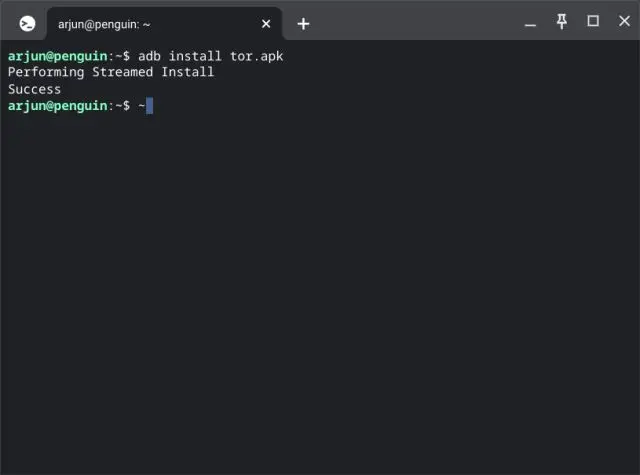
5. ಈಗ, ಅಪ್ಲಿಕೇಶನ್ ಡ್ರಾಯರ್ ನಿಮ್ಮ Chromebook ನಲ್ಲಿ ತೆರೆಯಬೇಕು ಮತ್ತು ನೀವು Tor ಬ್ರೌಸರ್ಗೆ ಶಾರ್ಟ್ಕಟ್ ಅನ್ನು ಕಾಣಬಹುದು. ನೀವು ಅದನ್ನು ತೆರೆಯಲು ಶಾರ್ಟ್ಕಟ್ ಅನ್ನು ಟ್ಯಾಪ್ ಮಾಡಬಹುದು ಮತ್ತು ಬ್ರೌಸರ್ನ Android ಆವೃತ್ತಿಯು ನಿಮ್ಮ Chromebook ನಲ್ಲಿ ಪ್ರಾರಂಭವಾಗುತ್ತದೆ.
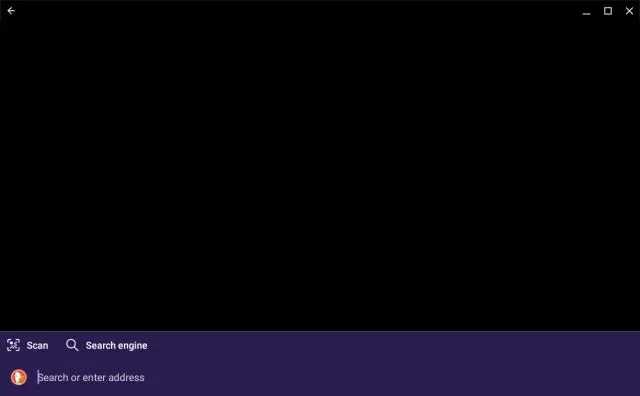
Chromebooks ನಲ್ಲಿ ಟಾರ್ ಬ್ರೌಸರ್ ಅನ್ನು ಡೌನ್ಲೋಡ್ ಮಾಡಲು ಎರಡು ಸುಲಭ ಮಾರ್ಗಗಳು
ನಿಮ್ಮ Chromebook ನಲ್ಲಿ Tor ಬ್ರೌಸರ್ ಅನ್ನು ಚಲಾಯಿಸಲು ನೀವು ಎರಡು ವಿಧಾನಗಳನ್ನು ಬಳಸಬಹುದು ಮತ್ತು Chrome ಬ್ರೌಸರ್ ನಿಮಗೆ ಸಾಕಷ್ಟು ಮಟ್ಟದ ಗೌಪ್ಯತೆಯನ್ನು ಒದಗಿಸದಿದ್ದರೆ, Tor ಬ್ರೌಸರ್ ಪರಿಪೂರ್ಣ ಪರಿಹಾರವಾಗಿದೆ. ಆದಾಗ್ಯೂ, ನಿಮ್ಮ Chromebook ಅನ್ನು ನಿಮ್ಮ ಮೊಬೈಲ್ ಡೇಟಾ ಸಂಪರ್ಕಕ್ಕೆ ಹೇಗೆ ಸಂಪರ್ಕಿಸುವುದು ಎಂದು ತಿಳಿಯಲು ನೀವು ಬಯಸಿದರೆ, ನೀವು ಇದನ್ನು ಅನುಸರಿಸಬೇಕು ಲಿಂಕ್ ಅದನ್ನು ಮಾಡಲು ಸಹಾಯ ಮಾಡಲು.
ಪ್ರಶ್ನೆಗಳು ಮತ್ತು ಉತ್ತರಗಳು:
ಹೌದು, ಸಹಜವಾಗಿ, ಲಿನಕ್ಸ್ ಆವೃತ್ತಿ ಮತ್ತು ಟಾರ್ ಬ್ರೌಸರ್ನ Android ಆವೃತ್ತಿಯು ಮುಖ್ಯವಾಗಿ Chromebook ನಲ್ಲಿ ಮತ್ತು ಬಳಕೆದಾರ ಇಂಟರ್ಫೇಸ್ನಲ್ಲಿ ಸ್ಥಾಪಿಸಲಾದ ರೀತಿಯಲ್ಲಿ ಭಿನ್ನವಾಗಿರುತ್ತವೆ.
ಟಾರ್ ಬ್ರೌಸರ್ನ ಲಿನಕ್ಸ್ ಆವೃತ್ತಿಯು ಕ್ರೋಮ್ಬುಕ್ನ ಲಿನಕ್ಸ್ ಆಪರೇಟಿಂಗ್ ಸಿಸ್ಟಂನಲ್ಲಿ ರನ್ ಆಗುತ್ತದೆ ಮತ್ತು ಕ್ರೋಮ್ಬುಕ್ನ ಟರ್ಮಿನಲ್ ಅನ್ನು ಸ್ಥಾಪಿಸುವ ಮತ್ತು ಚಾಲನೆ ಮಾಡುವ ಅಗತ್ಯವಿದೆ. ಫರ್ಮ್ವೇರ್ ಫೈಲ್ (ಬೈನರಿ) ಅನ್ನು ಟಾರ್ ವೆಬ್ಸೈಟ್ನಿಂದ ಡೌನ್ಲೋಡ್ ಮಾಡಲಾಗಿದೆ ಮತ್ತು ಟರ್ಮಿನಲ್ ಬಳಕೆದಾರ ಇಂಟರ್ಫೇಸ್ನಲ್ಲಿ ಸ್ಕ್ರಿಪ್ಟ್ ಆಜ್ಞೆಯ ಮೂಲಕ ರನ್ ಮಾಡಬೇಕು.
ಇದಕ್ಕೆ ವ್ಯತಿರಿಕ್ತವಾಗಿ, ಟಾರ್ ಬ್ರೌಸರ್ನ Android ಆವೃತ್ತಿಯು ನಿಮ್ಮ Chromebook ನಲ್ಲಿ ಸ್ಥಾಪಿಸಲಾದ Android ಆಪರೇಟಿಂಗ್ ಸಿಸ್ಟಮ್ನಲ್ಲಿ ಕಾರ್ಯನಿರ್ವಹಿಸುತ್ತದೆ ಮತ್ತು Google Play Store ನಿಂದ ನೇರವಾಗಿ ಸ್ಥಾಪಿಸಬಹುದು. Tor ಬ್ರೌಸರ್ ಅಪ್ಲಿಕೇಶನ್ ನಿಮ್ಮ Chromebook ನಲ್ಲಿ ಯಾವುದೇ ಇತರ ಅಪ್ಲಿಕೇಶನ್ನಂತೆ ಡೌನ್ಲೋಡ್ ಮಾಡುತ್ತದೆ, ಸ್ಥಾಪಿಸುತ್ತದೆ ಮತ್ತು ರನ್ ಆಗುತ್ತದೆ.
ಬಳಕೆದಾರ ಇಂಟರ್ಫೇಸ್ಗೆ ಸಂಬಂಧಿಸಿದಂತೆ, ಲಿನಕ್ಸ್ ಆವೃತ್ತಿಯು ಟಾರ್ ಬ್ರೌಸರ್ನ ಆಂಡ್ರಾಯ್ಡ್ ಆವೃತ್ತಿಯಿಂದ ಭಿನ್ನವಾಗಿದೆ, ಇದರಲ್ಲಿ ಲಿನಕ್ಸ್ ಆವೃತ್ತಿಯನ್ನು ಬೇಸ್ ಲೇಯರ್ (ಟರ್ಮಿನಲ್) ವಿಂಡೋ ಮೂಲಕ ಪ್ರಾರಂಭಿಸಲಾಗುತ್ತದೆ, ಆದರೆ ಆಂಡ್ರಾಯ್ಡ್ ಆವೃತ್ತಿಯನ್ನು ಕ್ರೋಮ್ಬುಕ್ನ ಮೂಲ ಬಳಕೆದಾರ ಇಂಟರ್ಫೇಸ್ ಮೂಲಕ ಪ್ರಾರಂಭಿಸಲಾಗುತ್ತದೆ.
ಲಿನಕ್ಸ್ ಆವೃತ್ತಿ ಮತ್ತು ಟಾರ್ ಬ್ರೌಸರ್ನ ಆಂಡ್ರಾಯ್ಡ್ ಆವೃತ್ತಿಯ ನಡುವೆ ಕೆಲವು ವ್ಯತ್ಯಾಸಗಳಿದ್ದರೂ, ಇವೆರಡೂ ಟಾರ್ ನೆಟ್ವರ್ಕ್ನಂತೆಯೇ ಅದೇ ಮಟ್ಟದ ರಕ್ಷಣೆ ಮತ್ತು ಅತ್ಯುತ್ತಮ ಗೌಪ್ಯತೆಯನ್ನು ನೀಡುತ್ತವೆ ಎಂದು ಗಮನಿಸಬೇಕು.
ಖಂಡಿತ, ನಿಮ್ಮ Tor ಬ್ರೌಸಿಂಗ್ ಸುರಕ್ಷತೆಯನ್ನು ಸುಧಾರಿಸಲು ನಾನು ನಿಮಗೆ ಕೆಲವು ಸಲಹೆಗಳನ್ನು ನೀಡಬಲ್ಲೆ:
ನೀವು Tor ಬ್ರೌಸರ್ನ ಇತ್ತೀಚಿನ ಆವೃತ್ತಿಯನ್ನು ಬಳಸುತ್ತಿರುವಿರಿ ಎಂದು ಖಚಿತಪಡಿಸಿಕೊಳ್ಳಿ. ಅಸ್ತಿತ್ವದಲ್ಲಿರುವ ಭದ್ರತಾ ದೋಷಗಳನ್ನು ಸರಿಪಡಿಸಲಾಗಿದೆ ಮತ್ತು ಒಟ್ಟಾರೆ ಭದ್ರತೆಯನ್ನು ಸುಧಾರಿಸಲಾಗಿದೆ ಎಂದು ಇದು ಖಚಿತಪಡಿಸುತ್ತದೆ.
ಫೈಲ್ಗಳನ್ನು ಡೌನ್ಲೋಡ್ ಮಾಡುವುದನ್ನು ಅಥವಾ ಅನುಮಾನಾಸ್ಪದ ಲಿಂಕ್ಗಳನ್ನು ತೆರೆಯುವುದನ್ನು ತಪ್ಪಿಸಿ, ವಿಶೇಷವಾಗಿ ಅವು ವಿಶ್ವಾಸಾರ್ಹವಲ್ಲದ ಮೂಲಗಳಿಂದ ಬಂದಿದ್ದರೆ.
ವಿಶ್ವಾಸಾರ್ಹವಲ್ಲದ ವೆಬ್ ಪುಟಗಳಲ್ಲಿ ನಿಮ್ಮ ರಾಷ್ಟ್ರೀಯ ID ಅಥವಾ ಕ್ರೆಡಿಟ್ ಕಾರ್ಡ್ ಮಾಹಿತಿಯಂತಹ ಸೂಕ್ಷ್ಮ ವೈಯಕ್ತಿಕ ಮಾಹಿತಿಯನ್ನು ನಮೂದಿಸುವುದನ್ನು ತಪ್ಪಿಸಿ.
ಸಾಮಾನ್ಯವಾಗಿ ಇಂಟರ್ನೆಟ್ ಬ್ರೌಸ್ ಮಾಡಲು ಮತ್ತು ಸಾರ್ವಜನಿಕ ಸಾಧನಗಳನ್ನು ಬಳಸುವುದನ್ನು ತಪ್ಪಿಸಲು ಖಾಸಗಿ, ಹಂಚಿಕೊಳ್ಳದ ಕಂಪ್ಯೂಟರ್ ಅನ್ನು ಬಳಸಿ.
ಹ್ಯಾಕಿಂಗ್ನ ಸಾಧ್ಯತೆಗಳನ್ನು ಕಡಿಮೆ ಮಾಡಲು ನೀವು ಟಾರ್ ಬ್ರೌಸರ್ನಲ್ಲಿ ಲಭ್ಯವಿರುವ ಸುರಕ್ಷತಾ ಆಯ್ಕೆಗಳನ್ನು ಸಕ್ರಿಯಗೊಳಿಸಬೇಕು, ಉದಾಹರಣೆಗೆ VPN ಅನ್ನು ಸಕ್ರಿಯಗೊಳಿಸುವುದು ಅಥವಾ Javascript ಅನ್ನು ನಿಷ್ಕ್ರಿಯಗೊಳಿಸುವುದು.
ನಿಮ್ಮ Tor ಖಾತೆಗಾಗಿ ಬಲವಾದ ಮತ್ತು ಅನನ್ಯವಾದ ಪಾಸ್ವರ್ಡ್ ಅನ್ನು ಬಳಸಿ ಮತ್ತು ಅದನ್ನು ನಿಯಮಿತವಾಗಿ ಬದಲಾಯಿಸಿ.
ನಿಮ್ಮ ಕಂಪ್ಯೂಟರ್ ವೈಶಿಷ್ಟ್ಯಗಳನ್ನು ಪ್ರವೇಶಿಸಲು ನೀವು ಭೇಟಿ ನೀಡುವ ವೆಬ್ಸೈಟ್ಗಳಿಗೆ ಯಾವುದೇ ಅನುಮತಿ ನೀಡುವುದನ್ನು ತಪ್ಪಿಸಿ.
ಇಂಟರ್ನೆಟ್ ಬ್ರೌಸ್ ಮಾಡಲು ಟಾರ್ ಬ್ರೌಸರ್ ಅನ್ನು ಮಾತ್ರ ಬಳಸುವುದನ್ನು ತಪ್ಪಿಸಿ ಮತ್ತು ಟಾರ್ ಬ್ರೌಸರ್ ಬಂಡಲ್ ಮತ್ತು ಲಭ್ಯವಿರುವ ಭದ್ರತಾ ಆಡ್-ಆನ್ಗಳಂತಹ ಭದ್ರತೆಯನ್ನು ಹೆಚ್ಚಿಸಲು ಹೆಚ್ಚುವರಿ ಸಾಫ್ಟ್ವೇರ್ ಅನ್ನು ಬಳಸಿ.
ಸೈಟ್ಗಳಿಗೆ ಭೇಟಿ ನೀಡುವಾಗ ಸುರಕ್ಷಿತ ಸಂಪರ್ಕವನ್ನು (HTTPS) ಪರಿಶೀಲಿಸಿ, ಏಕೆಂದರೆ ಇದು ಸೈಟ್ ಮತ್ತು ನಿಮ್ಮ ಟಾರ್ ಬ್ರೌಸರ್ ನಡುವೆ ಪ್ರಯಾಣಿಸುವ ಡೇಟಾವನ್ನು ಎನ್ಕ್ರಿಪ್ಟ್ ಮಾಡುತ್ತದೆ.
ಯಾವುದೇ ಕಾನೂನುಬಾಹಿರ ಚಟುವಟಿಕೆಗಳಿಗೆ ಟಾರ್ ಅನ್ನು ಬಳಸಬೇಡಿ, ಏಕೆಂದರೆ ಅಕ್ರಮ ಚಟುವಟಿಕೆಗಳು ಪತ್ತೆಯಾದರೆ ಅದನ್ನು ಕಾನೂನಿನಿಂದ ರಕ್ಷಿಸಲಾಗುವುದಿಲ್ಲ.
ಹೌದು, ಇಂಟರ್ನೆಟ್ ಅನ್ನು ಸುರಕ್ಷಿತವಾಗಿ ಸರ್ಫ್ ಮಾಡಲು ಮತ್ತು ನಿಮ್ಮ ಗೌಪ್ಯತೆಯನ್ನು ರಕ್ಷಿಸಲು ಬ್ರೌಸರ್ ಅನ್ನು ಬಳಸಬಹುದು. ಟಾರ್ ಬ್ರೌಸರ್ ಗೌಪ್ಯತೆ ಮತ್ತು ಸುರಕ್ಷತೆಗೆ ಹೆಚ್ಚಿನ ಒತ್ತು ನೀಡುವ ಬ್ರೌಸರ್ ಆಗಿದೆ, ಏಕೆಂದರೆ ಇದು ನಿಮ್ಮ ಐಪಿ ವಿಳಾಸವನ್ನು ಮರೆಮಾಡಲು ಮತ್ತು ನಿಮ್ಮ ಟ್ರಾಫಿಕ್ ಅನ್ನು ಎನ್ಕ್ರಿಪ್ಟ್ ಮಾಡಲು ಎನ್ಕ್ರಿಪ್ಟ್ ಮಾಡಿದ ಟಾರ್ ನೆಟ್ವರ್ಕ್ ಅನ್ನು ಬಳಸುತ್ತದೆ. ಈ ರೀತಿಯಾಗಿ, ಬ್ರೌಸರ್ ನಿಮಗೆ ಇಂಟರ್ನೆಟ್ ಅನ್ನು ಗೌಪ್ಯವಾಗಿ ಮತ್ತು ಟ್ರ್ಯಾಕಿಂಗ್ ಇಲ್ಲದೆ ಬ್ರೌಸ್ ಮಾಡಲು ಅನುಮತಿಸುತ್ತದೆ ಮತ್ತು ಮೂರನೇ ವ್ಯಕ್ತಿಗಳು ನಿಮ್ಮ ಭೌಗೋಳಿಕ ಸ್ಥಳವನ್ನು ತಿಳಿದುಕೊಳ್ಳುವುದರಿಂದ ಮತ್ತು ನಿಮ್ಮ ನಿಜವಾದ ಗುರುತನ್ನು ಗುರುತಿಸುವುದನ್ನು ತಡೆಯುತ್ತದೆ.
ಆದಾಗ್ಯೂ, ಬ್ರೌಸರ್ ಅನ್ನು ಬಳಸುವುದು ಸಂಪೂರ್ಣ ಮತ್ತು ಸಂಪೂರ್ಣ ರಕ್ಷಣೆಯನ್ನು ಖಾತರಿಪಡಿಸುವುದಿಲ್ಲ ಎಂದು ಗಮನಿಸಬೇಕು ಮತ್ತು ಮೂರನೇ ವ್ಯಕ್ತಿಗಳಿಗೆ ನೀವು ವೈಯಕ್ತಿಕ ಮಾಹಿತಿಯನ್ನು ಒದಗಿಸಿದರೆ ಅಥವಾ ಅಸುರಕ್ಷಿತ ಸೈಟ್ಗಳ ಮೂಲಕ ಬ್ರೌಸ್ ಮಾಡಿದರೆ ನಿಮ್ಮ ಚಟುವಟಿಕೆಯ ಮೇಲೆ ಕಣ್ಣಿಡುವುದನ್ನು ಮುಂದುವರಿಸಬಹುದು. ಆದ್ದರಿಂದ, ಉತ್ತಮ ಭದ್ರತಾ ಅಭ್ಯಾಸಗಳನ್ನು ಅನುಸರಿಸುವುದು ಮತ್ತು ಸೂಕ್ಷ್ಮವಾದ ವೈಯಕ್ತಿಕ ಮಾಹಿತಿಯನ್ನು ನಮೂದಿಸುವುದನ್ನು ಅಥವಾ ಅಸುರಕ್ಷಿತ ವೆಬ್ಸೈಟ್ಗಳ ಮೂಲಕ ಬ್ರೌಸಿಂಗ್ ಮಾಡುವುದನ್ನು ತಪ್ಪಿಸುವುದು ಯಾವಾಗಲೂ ಮುಖ್ಯವಾಗಿದೆ.
ತೀರ್ಮಾನ:
ನಿಮ್ಮ Chromebook ನಲ್ಲಿ Tor ಬ್ರೌಸರ್ನೊಂದಿಗೆ, ಬ್ರೌಸರ್ ನಿಮ್ಮ IP ವಿಳಾಸವನ್ನು ಮರೆಮಾಡುತ್ತದೆ ಮತ್ತು ನಿಮ್ಮ ಟ್ರಾಫಿಕ್ ಅನ್ನು ಎನ್ಕ್ರಿಪ್ಟ್ ಮಾಡುವುದರಿಂದ ನೀವು ಇಂಟರ್ನೆಟ್ ಅನ್ನು ಸುರಕ್ಷಿತವಾಗಿ ಮತ್ತು ಸುರಕ್ಷಿತವಾಗಿ ಸರ್ಫ್ ಮಾಡಬಹುದು. Tor ಬ್ರೌಸರ್ ಅನ್ನು ವಿವಿಧ ವಿಧಾನಗಳನ್ನು ಬಳಸಿಕೊಂಡು ನಿಮ್ಮ Chromebook ಗೆ ಡೌನ್ಲೋಡ್ ಮಾಡಬಹುದು, ಇಂಟರ್ನೆಟ್ ಬ್ರೌಸ್ ಮಾಡುವಾಗ ನಿಮಗೆ ಹೆಚ್ಚಿನ ಗೌಪ್ಯತೆ ಮತ್ತು ಸುರಕ್ಷತೆಗೆ ಪ್ರವೇಶವನ್ನು ನೀಡುತ್ತದೆ. ಆದಾಗ್ಯೂ, ಬ್ರೌಸರ್ ಅನ್ನು ಬಳಸುವುದು ಸಂಪೂರ್ಣ ಮತ್ತು ಸಂಪೂರ್ಣ ರಕ್ಷಣೆಯನ್ನು ಖಾತರಿಪಡಿಸುವುದಿಲ್ಲ ಎಂಬುದನ್ನು ನೀವು ಗಮನಿಸಬೇಕು ಮತ್ತು ನೀವು ಯಾವಾಗಲೂ ಉತ್ತಮ ಭದ್ರತಾ ಅಭ್ಯಾಸಗಳನ್ನು ಅನುಸರಿಸಬೇಕು ಮತ್ತು ಸೂಕ್ಷ್ಮವಾದ ವೈಯಕ್ತಿಕ ಮಾಹಿತಿಯನ್ನು ನಮೂದಿಸುವುದನ್ನು ಅಥವಾ ಅಸುರಕ್ಷಿತ ವೆಬ್ಸೈಟ್ಗಳ ಮೂಲಕ ಬ್ರೌಸಿಂಗ್ ಮಾಡುವುದನ್ನು ತಪ್ಪಿಸಬೇಕು.








